Windows Phone je še posebej eleganten operacijski sistem - enostaven in zabaven za uporabo. Toda z zorenjem je vsaka nova posodobitev prinesla nove sposobnosti, nekatere od njih ste morda zamudili. Ali pa, ker je odlična Nokia Lumia 620 tako cenovno ugodna, ste morda popolnoma novi v sistemu Windows Phone.
Za hitrejše delo je tukaj 10 stvari, ki jih morda ne poznate, kar lahko stori Lumia 620.
1. Nadzor Xbox 360

Če imate Xbox 360, lahko uporabite Windows Phone kot krmilnik, tipkovnico in celo kot miško. Če želite to narediti, najprej zaženite središče za igre in zaženite aplikacijo SmartGlass. Če ga ni, ga prenesite s spletnega mesta Windows Marketplace.
Ko SmartGlass deluje in deluje, pritisnite spodnji del desno s tremi polnimi postajami in nato izberite »poveži z vašim Xbox-om«. Poskrbite, da je vaš Xbox vklopljen. Vedeli boste, če so se naprave povezale brez težav, ker lahko vidite možnost »Oddaljeno«, zaslonski gumb, ki ga pritisnete, da začnete uporabljati vaš Lumia 620 kot krmilnik za vaš Xbox. Če ne, pritisnite »poskusite znova« in zagotovite, da telefon in Xbox uporabljata isto povezavo z Wi-Fi usmerjevalnikom.
Ob predpostavki, da je vse šlo v načrt, lahko sedaj izbirate med načini vodenja, krmilnikom, tipkovnico ali brskalnikom tako, da pritisnete levo in desno puščico, čeprav se bo aplikacija samodejno prilagodila pravilnemu načinu, ko bo to potrebno, zato vam ni treba. Zdaj preprosto povlecite levo, desno, navzgor ali navzdol ali uporabite zaslonske gumbe. Enostavno.
Zdaj vse deluje, kar vidite na telefonu, se predvaja na velikem zaslonu. Ko brskate po Internet Explorerju, lahko s prstom povlečete in uporabite tipkovnico na zaslonu Lumia 620. Ali pa preprosto odprete eno od aplikacij, ki jih podpira SmartGlass, kot je Netflix, in izberite nekaj, kar želite gledati in predvajati ali zaustaviti akcijo brez potrebe po tradicionalnem krmilniku Xbox.
2. Povejte vsem, da z enim sporočilom zamujate

Namesto, da vsakomur ročno pošljete sporočilo, ki se opravičuje za zamudo, če ste bili dovolj pametni, da povabite stike na sestanek, lahko preprosto pošljete opozorilo. Pojdite v koledar, izberite sestanek, ki ga ne morete natančno napisati, in pritisnite gumb '...' v spodnjem desnem kotu.
Tukaj si lahko ogledate štiri možnosti, od katerih ena prikazuje tekmec. Pritisnite to tipko in pojavilo se bo vnaprej napisano e-poštno sporočilo s poznim sporočilom, vsi dodani stiki pa bodo dodani kot prejemnik. Sedaj lahko uredite sporočilo in navedete razlog, zakaj ste pozni ali pa samo pošljete in ga boste prejeli vsem.
Opomba: Ta funkcija ostane skrita, če ste edina oseba, ki obiskuje dogodek, kar je smiselno.
3. Poiščite najbližjo bencinsko črpalko in pridete tja

Če imate telefon Nokia Windows iz Nokie, vam ni treba kupiti aplikacije za satelitsko navigacijo. Aplikacija Nokia Drive je vgrajena prav. To pomeni, da lahko med vožnjo dobite podrobne napotke in ne potrebujete celo podatkovno povezavo.
Naložite aplikacijo Nokia Drive ali jo prenesite s spletnega mesta Windows Marketplace. Zdaj izberite nastavitve, ko se aplikacija zažene, in kliknite Upravljanje zemljevidov. Videli boste gumb + - ga kliknite in izberite državo, v kateri živite, in počakajte, da se prenos konča. Zdaj lahko uživate v smereh, ne da bi se zanašali na podatke.
Vse kar morate storiti je, da skočite nazaj, izberete možnost Set Destination (Nastavi cilj), pritisnite Search in vtipkajte na bencinskih servisih. Aplikacija bo zdaj prikazala vse najbližje bencinske črpalke v bližini bližine. Izberite eno in nato lahko pritisnete Drive To ali povlečete levo ali desno med vsemi izbirami, pri čemer bo posodabljanje predogleda zemljevida pokazalo, kje je vsaka možnost. Če menite, da boste morda potrebovali ta navodila znova, pritisnite ikono zvezde, da jo shranite v priljubljene.
4. Naredite animirane GIF-je za internet

Videli ste tiste neumne animirane video posnetke na internetu, tiste, ki se znova in znova zapletajo. Odlična novica! Z Lumiom 620 lahko naredite svoje.
Za to najti žival, ki dela nekaj smešnega. Zdaj pojdite v fotoaparat, tako da pritisnete ikono ali pritisnete gumb kamere za sekundo ali toliko. Sedaj pritisnite spodnji gumb štirih, če držite telefon v ležečem položaju, ali levi gumb na levi strani, ki je sestavljen iz dveh puščic. Zdaj izberite aplikacijo Cinemagraph (če ni tam, enako vajo kot prej - prenesite in namestite s spletnega mesta Windows Marketplace).
Zdaj je samo primer, da držite gumb za zajemanje fotografij ali pritisnete zaslon za snemanje. Krožna vrstica za nalaganje bo pokazala, koliko časa imate, preden se snemanje ustavi. Ko končate, lahko povečate ali zmanjšate dolžino zanke prek preproste vrstice in izberete lahko območja, ki se ne premikajo z orodjem za zmanjšanje, ki lahko ustvari grozljiv učinek. Potem shranite.
Nazadnje, vse kar morate storiti je, da ga delite s svetom prek računa Nokia, do katerega lahko dostopate tako, da ga registrirate ali uporabite svoje podrobnosti Facebooka.
5. S fotoaparatom poiščite bližnje znamenitosti

Razširjena resničnost zveni kot nekaj iz sci-fi trilerja v zgodnjih devetdesetih s strašnim CGI-jem, a pametna tehnologija vam omogoča, da z fotoaparatom Lumia 620 najdete lokalne zanimivosti, zanimivosti in storitve.
Prenesite aplikacijo City Lens in jo odprite. Ob predpostavki, da imate kakšno podatkovno povezavo, vas bo telefon pozval, da naredite številko osem. To storite, dokler poziv ne izgine. Ob predpostavki, da gre vse dobro, se lahko premaknete ali zavrtite na kraju samem, smer restavracij, gostiln, trgovin in karkoli drugega v bližini pa se bo pojavila v realnem času, odvisno od tega, kaj boste iskali.
Mesta lahko kliknete v iskalu. Tako lahko dobite navodila in delite lokacijo. Končni nasvet: postavite vaš Lumia 620 na ravno površino in dobili boste ptičje perspektive, kje ste.
6. Delite datoteke brez kablov

Morda je to pameten pametni telefon, vendar Lumia 620 prihaja z NFC - kratkim za komunikacijo v bližnjem polju. Ta nastajajoča tehnologija omogoča prenos podatkov, kot so kontaktni podatki in fotografije, med dvema telefonoma, ki podpirajo tehnologijo NFC, in sicer tako, da ju preprosto dotaknete skupaj.
Funkcijo lahko najdete na strani Nastavitve pod možnostjo Tap + Send. Omogočite ga na napravah, ki jih želite prenesti v in iz njega ter vklopiti Bluetooth, ki se nahaja tudi v nastavitvah. Naprave bodo sedaj zahtevale, da jih sestavite, da se povežejo - skupaj jih zvežite, dokler se ne predvaja zvok.
Zdaj lahko poiščete karkoli želite deliti prek NFC, pritisnite '...' v spodnjem desnem kotu, nato izberite Share, nato tapnite + Send. Nato se naprave dotaknite skupaj.
7. Lumia 620 pretvorite v usmerjevalnik

Internet tethering ni bila funkcija z operacijskim sistemom Windows Phone 7, dokler ni nekaj posodobitev, vendar je tam in je pripravljena za uporabo v operacijskem sistemu Windows Phone 8. Znan kot Internet Sharing, je možnost dostopna v nastavitvah.
Torej, kaj počne? Skratka, Internet Sharing v bistvu naredi vaš telefon neke vrste mobilni Wi-Fi usmerjevalnik, ki omogoča do osem oseb, da preklopijo vašo 3G podatkovno povezavo z vsemi napravami, ki podpirajo Wi-Fi. Teoretično bi osem oseb s prenosnimi računalniki brskalo po spletu, zahvaljujoč vašem telefonu - čeprav ne pričakujejo neverjetnih (ali celo uporabnih) hitrosti, če se veliko ljudi vključi.
Če ga želite uporabiti, preprosto vklopite funkcijo in nato izberite možnost Nastavitev. Zdaj izberite ime za oddajanje, ki ga bodo lahko vsi, ki jih želite povezati, prepoznati in nato izbrati geslo za pridružitev novemu omrežju. Jasno je, da to geslo delite samo z ljudmi, s katerimi se želite povezati, ali pa boste na koncu dobili nekaj nezaželenih gostov, ki bodo posredovali vaše podatke.
Zdaj naj bi vas ljudje videli kot potencialno povezavo Wi-Fi, ki se jim lahko pridružijo, tako da vnesete geslo, ki ste ga dali. Upoštevajte, da bi lahko bili vsi podatki, ki se zbirajo, dragi, zato bodisi zagotovite, da imate neomejeno tarifo ali pa omejite uporabo na minimum.
8. Skrijte svoj ID klicatelja

Ne želite, da kdorkoli kličete, da vidi vašo številko? Pojdite v zgodovino klicatelja in pritisnite '...' v spodnjem desnem kotu. Sedaj pritisnite Settings (Nastavitve), nato "Show my caller ID to" (Prikaži moj ID klicatelja) in izberite "no one" (Nihče).
9. Naj bo otrok prijazen

Odmaknjen pod nastavitvami je Kid's Corner, nova funkcija za Windows Phone, ki vam omogoča, da dovolite svojim otrokom, da uporabljajo vaš Lumia 620 brez strahu, da vam bodo poslali neprimerne slike, izbrisali celoten seznam stikov ali kupili neverjetno drago aplikacijo.
Preprosto pojdite v Nastavitve, poiščite Kid's Corner in vklopite funkcijo. Zdaj sledite navodilom na zaslonu in dodajte igre, aplikacije, glasbo in videoposnetke, ki so vam všeč, da jih boste videli. Tisti, ki jih želite obdržati stran od potrebe, da ostanejo nevidni.
Zdaj imate možnost nastaviti geslo za zaklenjeni zaslon. To je vredno določiti eno, saj ne le preprečuje vaš telefon, da je lahko dostopen, če ste ga izgubili, prav tako ohranja tech-zdrava pamet malo malenkosti od prilagajanja dovoljeno vsebino Kid's Corner, poraz to točko v celoti. Ko ste nastavljeni, se prepričajte, da se ga spomnite in dokončate namestitev.
Ob predpostavki, da je vse potekalo dobro, je dostop do Kind's Cornerja omogočen tako, da zaklenete zaslon, nato pa pritisnete, da ga odklenete, vendar namesto, da bi zaslon drsili navzgor, potegnete z desne proti levi. Videti morate zaslon z oznako Kid's Corner. Zdaj odrinite od spodaj navzgor. Tu boste videli vso vsebino, ki ste jo izbrali, pripravljeni za uživanje v vaši srečni potomci.
10. Vse e-poštna sporočila postavite na eno mesto

Če želite v eno mapo »Prejeto« vnesti več e-poštnih računov, lahko to zlahka dosežete z vašim Lumia 620. Preprosto pojdite v enega od vaših e-poštnih računov, ki ga želite povezati - ni pomembno, kateri - in nato pritisnite gumb "...". Sedaj izberite možnost Prejeto za prenose in izberite drugo mapo »Prejeto«, ki jo želite združiti.
Če se odločite, da boste ločili novo povezano mapo Prejeto, lahko preprosto pritisnete na našega starega prijatelja "...", ko pregledujete e-poštna sporočila, nato pa izberete možnost Prekini povezavo. Tukaj lahko nastavite tudi imena v nabiralnikih, če želite.
Opomba: Včasih boste morali prekiniti povezavo, zato boste morali znova vnesti geslo in prijavno ime za e-poštni račun, ki ni Hotmail, zato to upoštevajte (tudi v nastavitvah in e-pošti + računi). Preprosto podajte prejeto prejeto prejeto sporočilo, tako da poskusite sinhronizirati e-pošto - če deluje, ni problema. Če ne, vsaj veste zakaj.



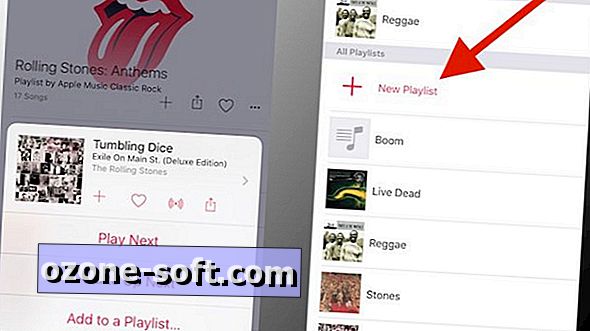









Pustite Komentar